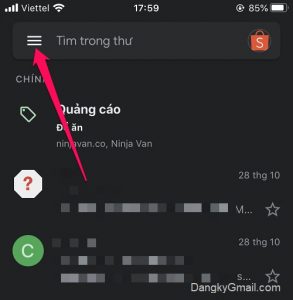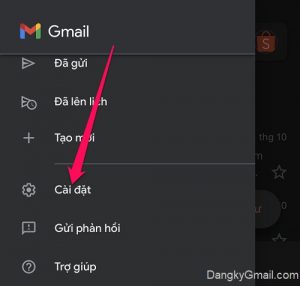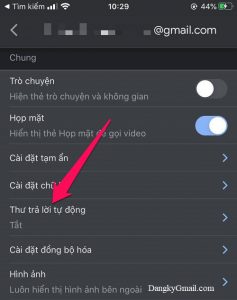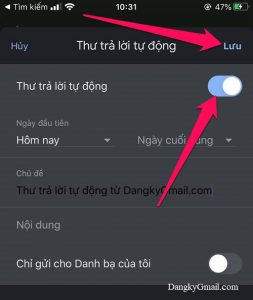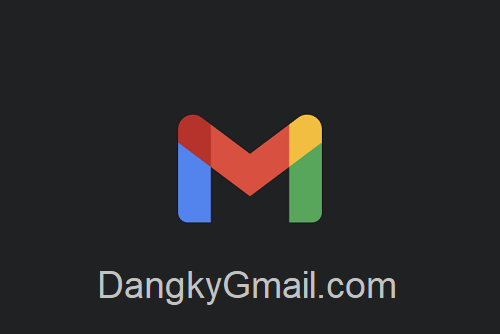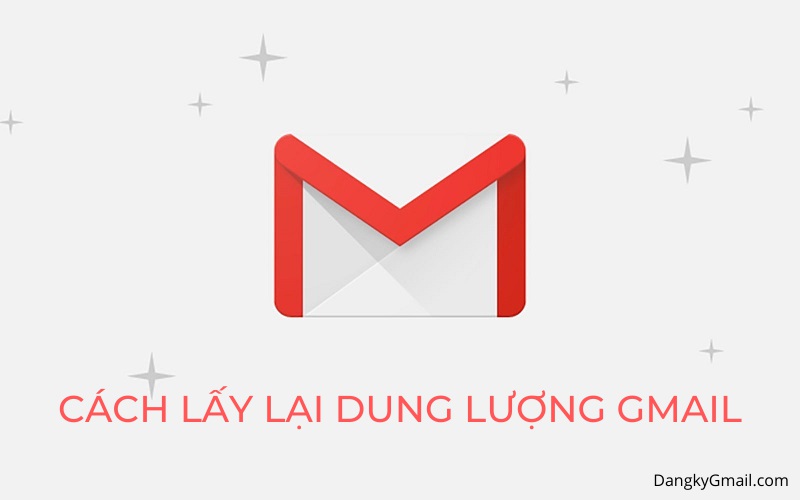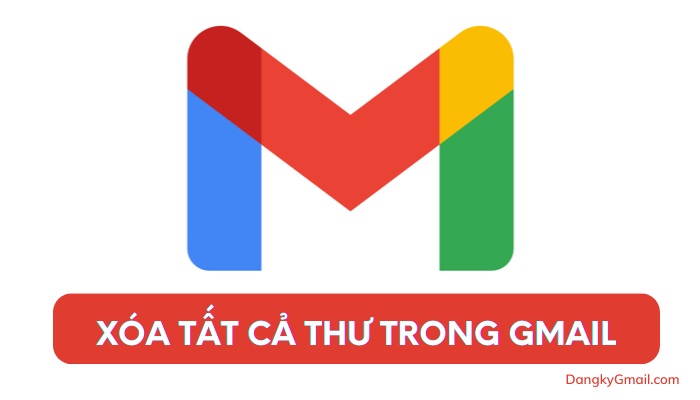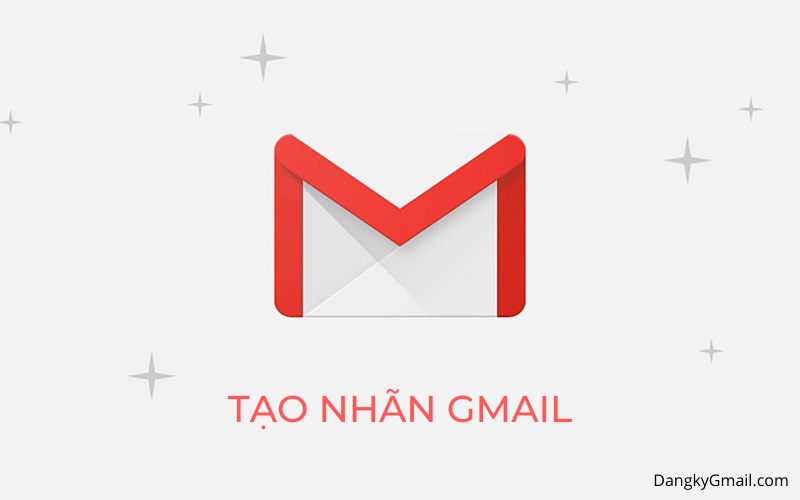Hướng dẫn cách bật tự động trả lời thư, email tự động cho Gmail, gửi email tự động thông báo cho người gửi là bạn đã nhận được email của họ
Bạn sử dụng Gmail và thường xuyên phải nhận được email từ những người quan trọng ( khách hàng, đối tác…). Bạn muốn mỗi khi bạn nhận được email từ những người này sẽ có một email tự động trả lời cho họ để thông báo rằng bạn đã nhận được email của họ và sẽ phản hồi cho họ sớm. Bạn làm theo hướng dẫn bên dưới nhé.
Hướng dẫn bật tự động trả lời thư trên Gmail trên máy tính
Bước 1: Các bạn truy cập theo đường dẫn sau: https://mail.google.com/mail/u/0/#settings/general
hoặc nhấn nút bánh xe bên cạnh ảnh đại diện của bạn góc trên cùng bên phải chọn Xem tất cả chế độ cài đặt
Bước 2: Kéo xuống dưới cùng phần Thư trả lời tự động, tích vào ô Bật tự động trả lời thư
Thiết lập cho thư trả lời tự động:
- Ngày đầu tiên và ngày cuối cùng: Thiết lập Gmail chỉ tự động trả lời thư trong một khoảng thời gian nào đó (thường sử dụng khi bạn đi công tác). Nếu bạn không muốn thì để nguyên
- Chủ đề: Tiêu đề thư trả lời tự động
- Thư: Nội dung của thư trả lời tự động
- Chỉ gửi thư trả lời đến những người trong Danh bạ của tôi: Nếu bạn muốn Gmail chỉ tự động trả lời thư những email có trong danh bạ của bạn thì tích vào ô này
Thiết lập xong bạn nhấn nút Lưu thay đổi
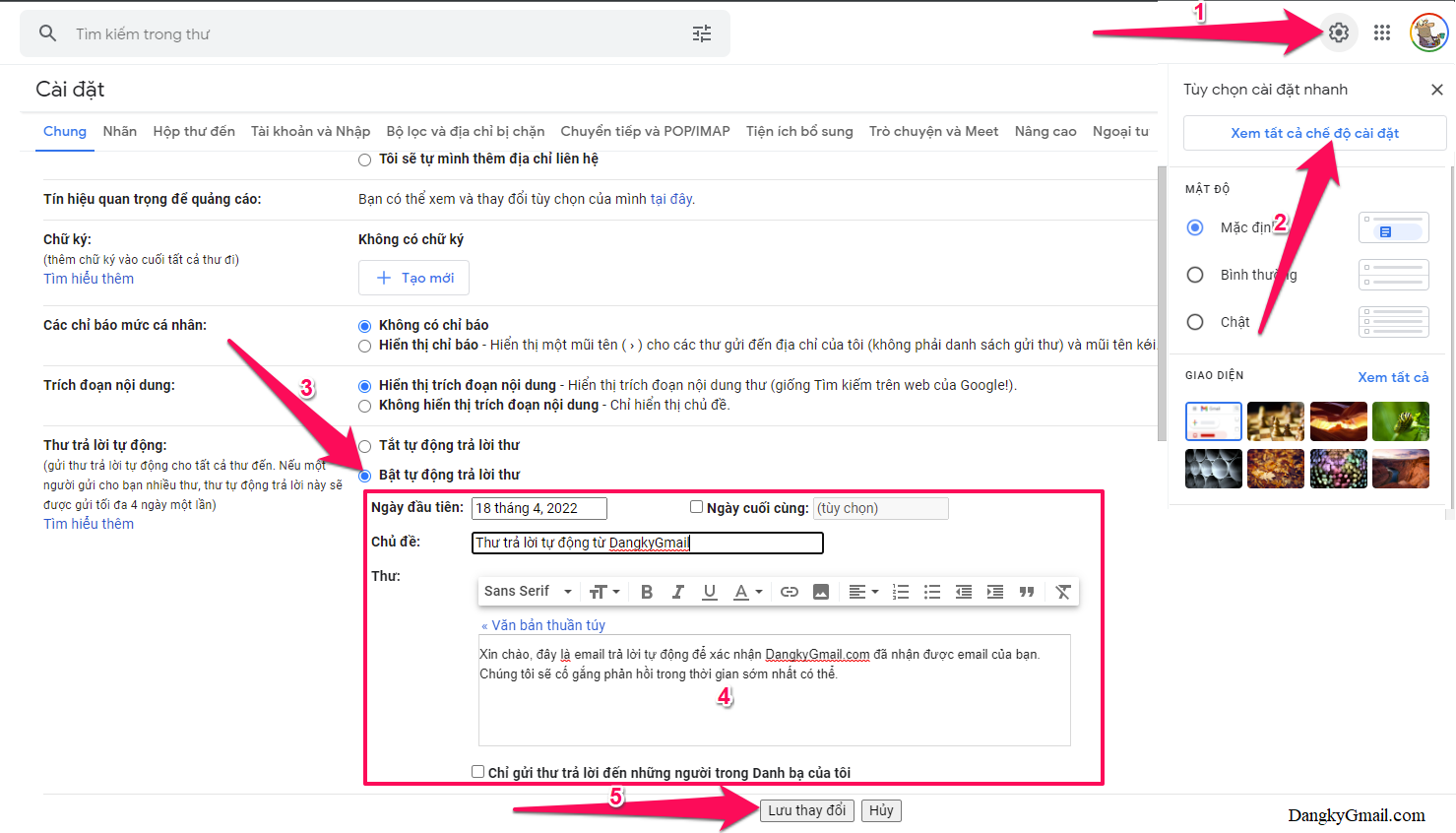 Bật tự động trả lời thư trên Gmail
Bật tự động trả lời thư trên Gmail
Vậy là từ nay mỗi khi có ai đó gửi email cho bạn, Gmail sẽ tự động gửi cho họ một email (bạn vừa thiết lập ở trên) thông báo cho họ biết là bạn đã nhận được email
Hướng dẫn bật tự động trả lời thư trên Gmail trên điện thoại
Trên điện thoại bạn có thể sử dụng trình duyệt web hoặc ứng dụng Gmail để bật trả lời tự động thư, nếu sử dụng trình duyệt web thì bạn làm như hướng dẫn trên máy tính (bên trên) còn sử dụng ứng dụng Gmail thì bạn làm theo hướng dẫn bên dưới
Mở ứng dụng Gmail, nhấn nút ≡ góc trên cùng bên trái ứng dụng chọn Cài đặt → Thư trả lời tự động → Bật Thư trả lời tự động (màu xanh), tùy chỉnh email tự động (nếu cần hướng dẫn thì xem hướng dẫn phía bên trên) rồi nhấn nút Lưu
Chúc các bạn thành công!